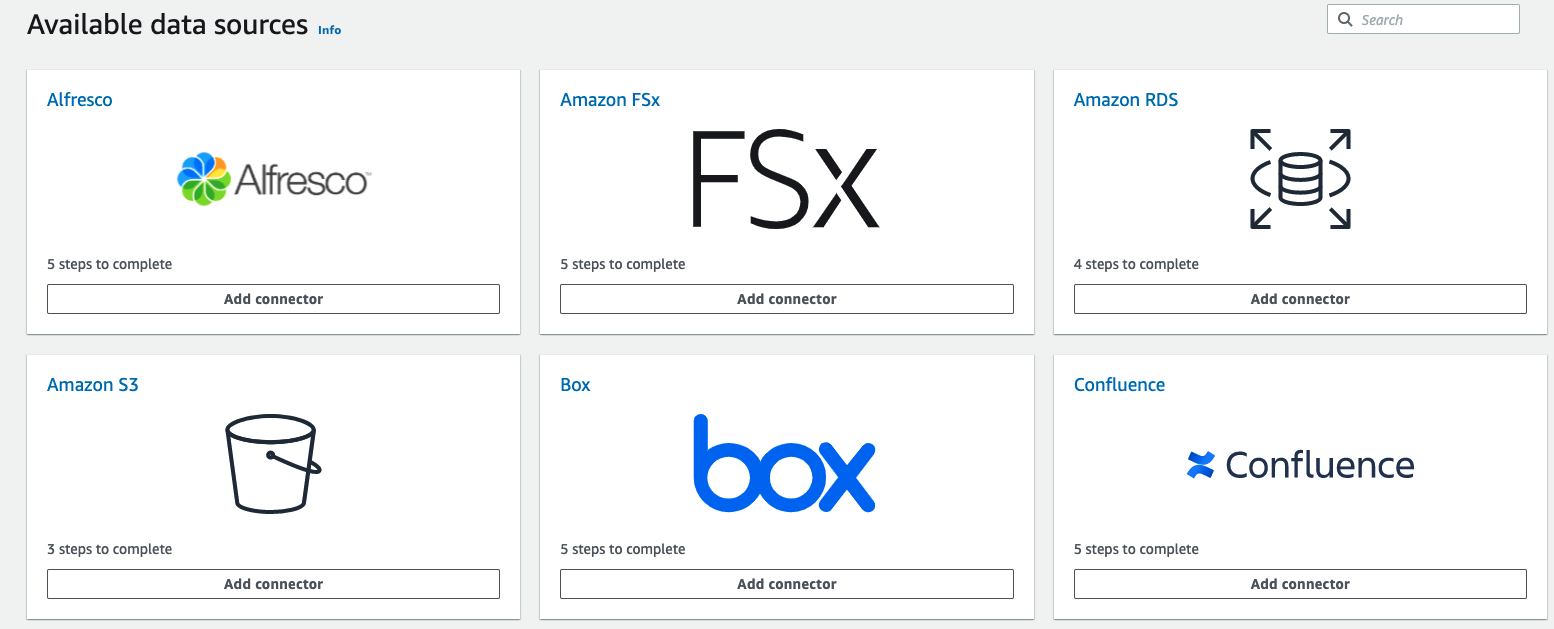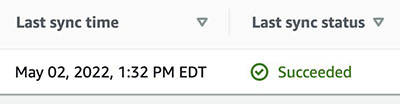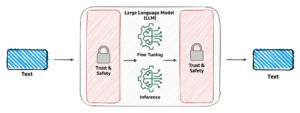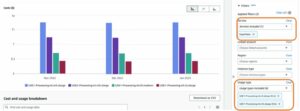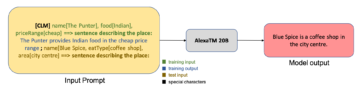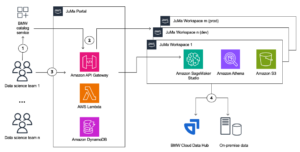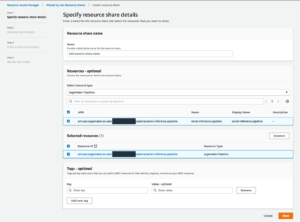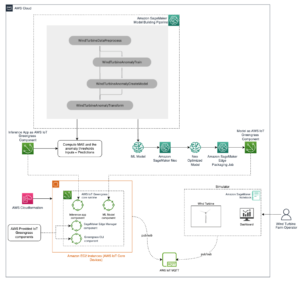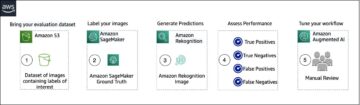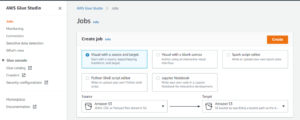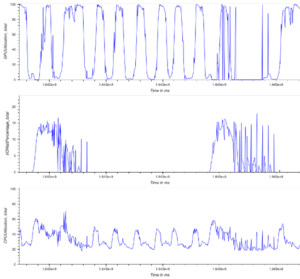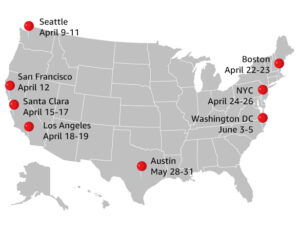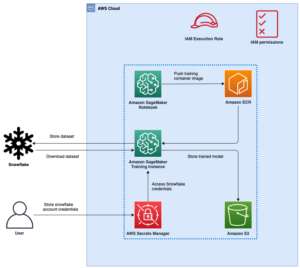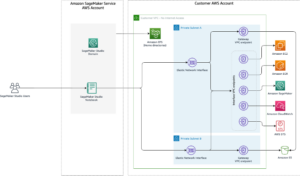Amazone Kendra est un service de recherche intelligent alimenté par l'apprentissage automatique (ML). Avec Amazon Kendra, vous pouvez facilement regrouper le contenu de divers référentiels de contenu dans un index centralisé qui vous permet de rechercher rapidement toutes les données de votre entreprise et de trouver la réponse la plus précise. De nombreuses organisations utilisent la plateforme de gestion de contenu En plein air pour stocker leur contenu. L'une des principales exigences pour de nombreuses entreprises clientes utilisant Alfresco est la possibilité de trouver facilement et en toute sécurité des informations précises dans tous les documents de la source de données.
Nous sommes ravis d'annoncer l'aperçu public du connecteur Amazon Kendra Alfresco. Vous pouvez indexer le contenu Alfresco, filtrer les types de contenu que vous souhaitez indexer et rechercher facilement vos données dans Alfresco avec la recherche intelligente Amazon Kendra et son connecteur Alfresco OnPrem.
Cet article vous montre comment utiliser le connecteur Amazon Kendra Alfresco OnPrem pour configurer le connecteur en tant que source de données pour votre index Amazon Kendra et rechercher vos documents Alfresco. En fonction de la configuration du connecteur Alfresco, vous pouvez synchroniser le connecteur pour explorer et indexer différents types de contenu Alfresco tels que les wikis et les blogs. Le connecteur ingère également les informations de la liste de contrôle d'accès (ACL) pour chaque fichier. Les informations ACL sont utilisées pour le filtrage du contexte utilisateur, où les résultats de la recherche pour une requête sont filtrés en fonction de ce à quoi un utilisateur a un accès autorisé.
Pré-requis
Pour essayer le connecteur Amazon Kendra pour Alfresco en utilisant cet article comme référence, vous avez besoin des éléments suivants :
Configurer la source de données à l'aide du connecteur Amazon Kendra pour Alfresco
Pour ajouter une source de données à votre index Amazon Kendra à l'aide du connecteur Alfresco OnPrem, vous pouvez utiliser un index existant ou créer un nouvel index. Effectuez ensuite les étapes suivantes. Pour plus d'informations sur ce sujet, reportez-vous au Guide du développeur Amazon Kendra.
- Sur la console Amazon Kendra, ouvrez votre index et choisissez Les sources de données dans le volet de navigation.
- Selectionnez Ajouter une source de données.
- Sous En plein air, choisissez Ajouter un connecteur.
- Dans le Spécifier les détails de la source de données section, entrez un nom et une description et choisissez Suivant.
- Dans le Définir l'accès et la sécurité section, pour URL du site Alfresco, entrez le nom d'hôte Alfresco.
- Pour configurer les certificats SSL, vous pouvez créer un certificat auto-signé pour cette configuration en utilisant
openssl x509 -in pattern.pem -out alfresco.crtet ajoutez ce certificat à un Service de stockage simple Amazon (Amazon S3). Choisir Parcourir S3 et choisissez le compartiment S3 avec le certificat SSL. - Pour ID du site, saisissez l'identifiant du site Alfresco dans lequel vous souhaitez rechercher des documents.
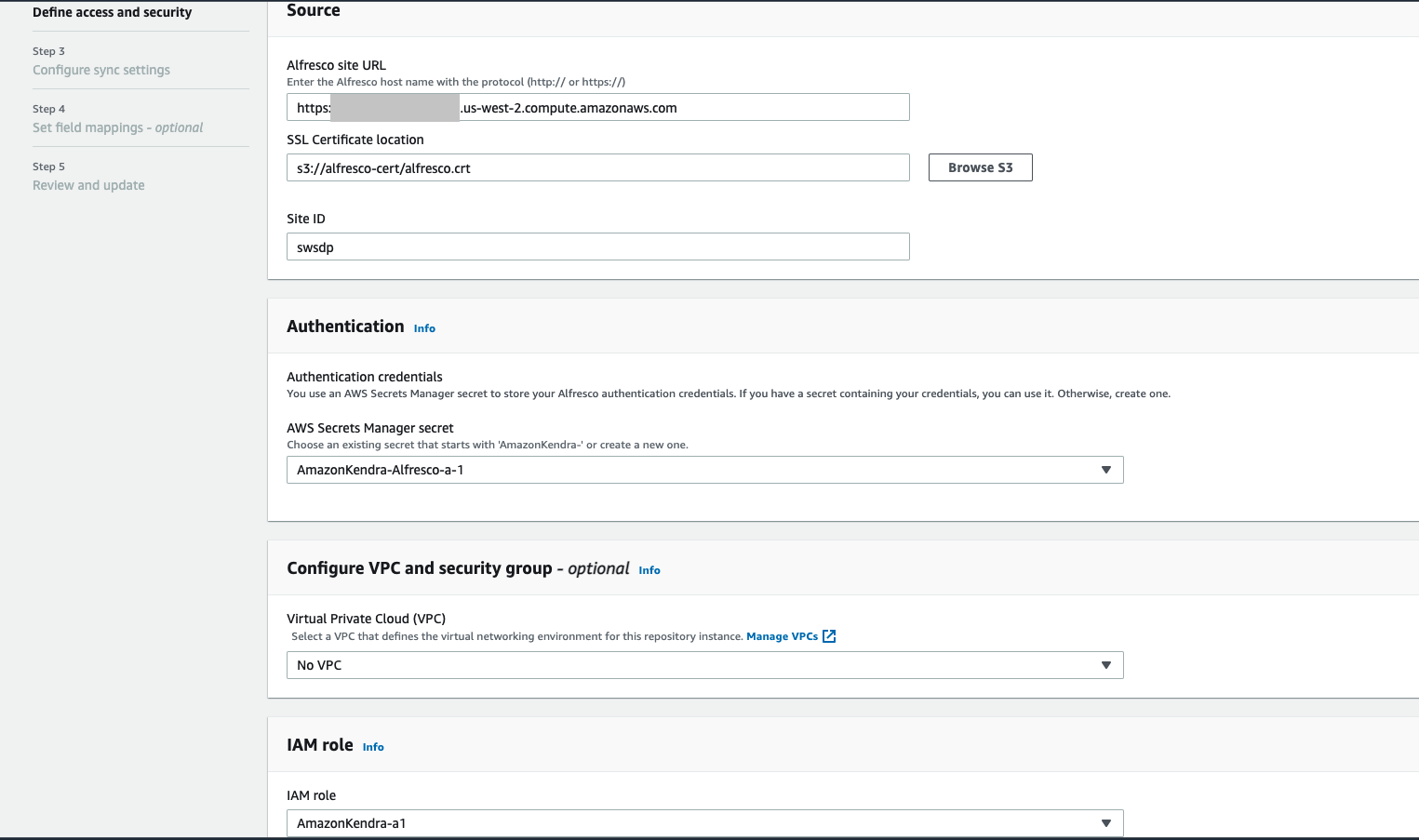
- Sous Authentification, vous avez deux options:
- Utilisez le gestionnaire de secrets pour créer de nouveaux identifiants d'authentification Alfresco. Vous avez besoin d'un Nom d'utilisateur et mot de passe de l'administrateur Alfresco.
- Utilisez un secret Secrets Manager existant qui a le Identifiants d'authentification Alfresco vous voulez que le connecteur accède.
- Selectionnez Enregistrer et ajouter un secret.
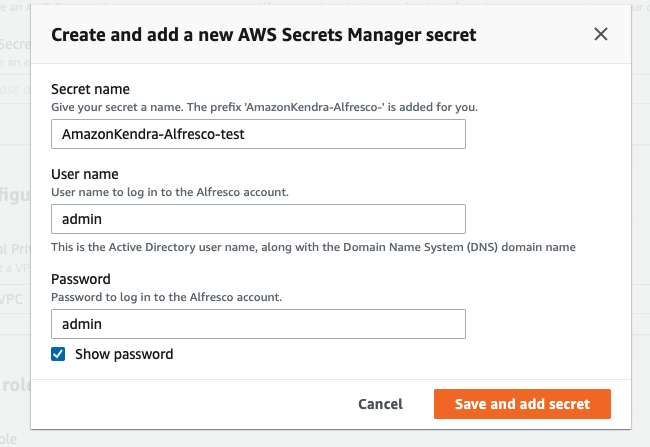
- Pour Rôle IAM, choisissez Créer un nouveau rôle ou choisissez un rôle IAM existant configuré avec les stratégies IAM appropriées pour accéder au secret Secrets Manager, à l'index Amazon Kendra et à la source de données.
- Selectionnez Suivant.

- Dans le Configurer les paramètres de synchronisation , fournissez des informations sur votre étendue de synchronisation et votre calendrier d'exécution.
Vous pouvez inclure les fichiers à analyser à l'aide de modèles d'inclusion ou les exclure à l'aide de modèles d'exclusion. - Selectionnez Suivant.

- Dans le Définir les mappages de champs , vous pouvez éventuellement configurer les mappages de champs pour spécifier comment les noms de champs Alfresco sont mappés aux attributs ou facettes Amazon Kendra.
- Selectionnez Suivant.
- Vérifiez vos paramètres et confirmez pour ajouter la source de données.
- Une fois la source de données ajoutée, choisissez Les sources de données dans le volet de navigation, sélectionnez la source de données nouvellement ajoutée, puis choisissez Synchroniser maintenant pour démarrer la synchronisation de la source de données avec l'index Amazon Kendra.

Le processus de synchronisation peut prendre environ 10 à 15 minutes. Vous pouvez désormais rechercher du contenu Alfresco indexé à l'aide de la console de recherche ou d'une application de recherche. Si vous le souhaitez, vous pouvez effectuer une recherche avec ACL en suivant les étapes supplémentaires suivantes. - Accédez à la page d'index que vous avez créée et sur le Contrôle d'accès utilisateur onglet, choisissez Modifier les paramètres.

- Sous Paramètres de contrôle d'accès, sélectionnez Oui.
- Pour Type de jeton, choisissez JSON.
- Selectionnez Suivant.

- Selectionnez Mises à jour.
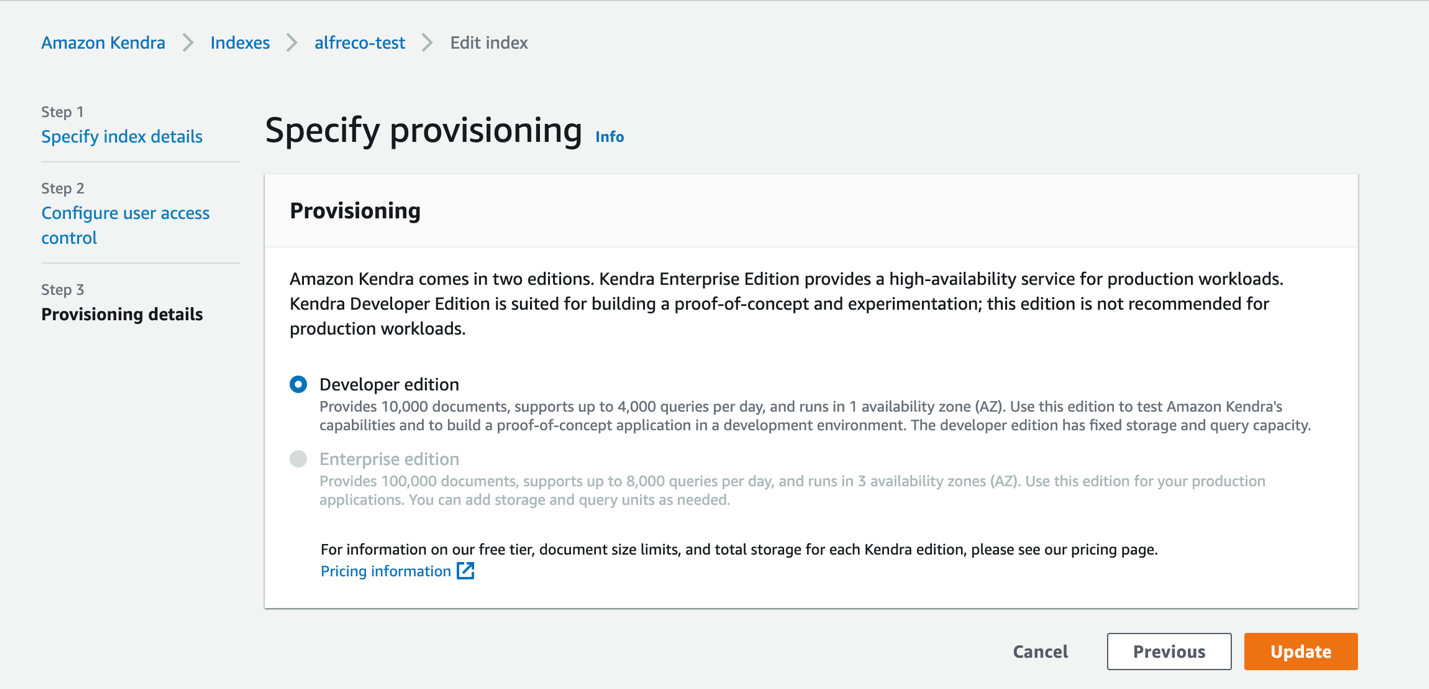
Attendez quelques minutes que l'index soit mis à jour par les modifications. Voyons maintenant comment effectuer une recherche intelligente avec Amazon Kendra.
Effectuez une recherche intelligente avec Amazon Kendra
Avant d'essayer de rechercher sur la console Amazon Kendra ou d'utiliser l'API, assurez-vous que la synchronisation de la source de données est terminée. Pour vérifier, affichez les sources de données et vérifiez si la dernière synchronisation a réussi.
- Pour lancer votre recherche, sur la console Amazon Kendra, choisissez Rechercher du contenu indexé dans le volet de navigation.
Vous êtes redirigé vers la console Amazon Kendra Search. Vous pouvez désormais rechercher des informations dans les documents Alfresco que vous avez indexés à l'aide d'Amazon Kendra. - Pour cet article, nous recherchons un document stocké dans Alfresco, AWS.

- Développer vous Tester la requête avec un jeton d'accès et choisissez Appliquer le jeton.

- Pour Nom d'utilisateur, saisissez l'adresse e-mail associée à votre compte Alfresco.
- Selectionnez Appliquer.

Désormais, l'utilisateur ne peut voir que le contenu auquel il a accès. Dans notre exemple, l'utilisateur test@amazon.com n'a accès à aucun document sur Alfresco, donc aucun n'est visible.
Limites
Le connecteur présente les limitations suivantes :
- Au moment d'écrire ces lignes, nous ne prenons en charge qu'Alfresco OnPrem. Alfresco PAAS n'est pas pris en charge.
- Le connecteur n'analyse pas les entités suivantes : calendriers, discussions, listes de données, liens et fichiers système.
- Pendant la préversion publique, nous ne prenons en charge que l'authentification de base. Pour la prise en charge d'autres formes d'authentification, veuillez contacter votre représentant Amazon.
Nettoyer
Pour éviter d'engager des coûts futurs, nettoyez les ressources que vous avez créées dans le cadre de cette solution. Si vous avez créé un nouvel index Amazon Kendra lors du test de cette solution, supprimez-le. Si vous avez uniquement ajouté une nouvelle source de données à l'aide du connecteur Amazon Kendra pour Alfresco, supprimez cette source de données.
Conclusion
Avec le connecteur Amazon Kendra Alfresco, votre organisation peut rechercher des contenus en toute sécurité à l'aide de la recherche intelligente optimisée par Amazon Kendra.
Pour en savoir plus sur le connecteur Amazon Kendra Alfresco, consultez le Guide du développeur Amazon Kendra.
Pour plus d'informations sur les autres connecteurs intégrés d'Amazon Kendra aux sources de données populaires, consultez Connecteurs natifs Amazon Kendra.
A propos de l'auteure
 Vikas Shah est architecte de solutions d'entreprise chez Amazon Web Services. C'est un passionné de technologie qui aime aider les clients à trouver des solutions innovantes aux défis commerciaux complexes. Ses domaines d'intérêt sont le ML, l'IoT, la robotique et le stockage. Dans ses temps libres, Vikas aime construire des robots, faire de la randonnée et voyager.
Vikas Shah est architecte de solutions d'entreprise chez Amazon Web Services. C'est un passionné de technologie qui aime aider les clients à trouver des solutions innovantes aux défis commerciaux complexes. Ses domaines d'intérêt sont le ML, l'IoT, la robotique et le stockage. Dans ses temps libres, Vikas aime construire des robots, faire de la randonnée et voyager.
- AI
- art de l'IA
- générateur d'art ai
- robot IA
- Amazone Kendra
- intelligence artificielle
- certification en intelligence artificielle
- intelligence artificielle en banque
- robot d'intelligence artificielle
- robots d'intelligence artificielle
- logiciel d'intelligence artificielle
- Apprentissage automatique AWS
- blockchain
- conférence blockchain ai
- cognitif
- intelligence artificielle conversationnelle
- crypto conférence ai
- de dall
- l'apprentissage en profondeur
- google ai
- machine learning
- Platon
- platon ai
- Intelligence des données Platon
- Jeu de Platon
- PlatonDonnées
- jeu de platogamie
- échelle ai
- syntaxe
- zéphyrnet